Hướng dẫn chế hình mang phong cách điện ảnh cực chất & ấn tượng
Trào lưu tạo ra những bức hình theo kiểu một khung cảnh trong phim hiện đang nở rộ và được chia sẻ nhiều trên các trang mạng xã hội. Với sự trợ giúp của một ứng dụng nhỏ, bạn cũng sẽ có cho mình những tấm ảnh mang phong cách “siêu sao điện ảnh” tương tự.

Đầu tiên, bạn tiến hành tải ứng dụng Danmo dành cho các máy iOS >>>tại đây<, hoặc="" cho="" các="" máy="" android="">>>tại đây

Mở ứng dụng lên, bạn sẽ thấy các mục Diary, Magazine, Movie với nhiều phong cách tạo hình khác nhau. Để mang phong cách "tài tử điện ảnh" thì các bạn chọn Movie, các mục còn lại các bạn có thể tự khám phá. Bạn chọn Use trong cửa sổ mở ra sau đó và chọn ảnh trong thư viện hoặc chụp ngay một tấm ảnh để tiến hành tạo ảnh mang phong cách điện ảnh cho riêng mình. Ở cửa sổ tiếp theo, bạn chọn vào ô Touch here to add your subtitle để thêm vào phụ để nhìn "cho giống phim".

Bạn tiến hành gõ "lời dịch" vào tấm ảnh. Ứng dụng có tính năng dịch đoạn văn bản sang một ngôn ngữ khác được hỗ tợ như tiếng Anh, Trung Quốc, Hàn Quốc,... để làm phụ đề bên dưới khá là hay nhưng hiện tính năng này không tương thích với tiếng Việt của chúng ta nên khi sử dụng cho ra kết quả bị lỗi như hình bên dưới.
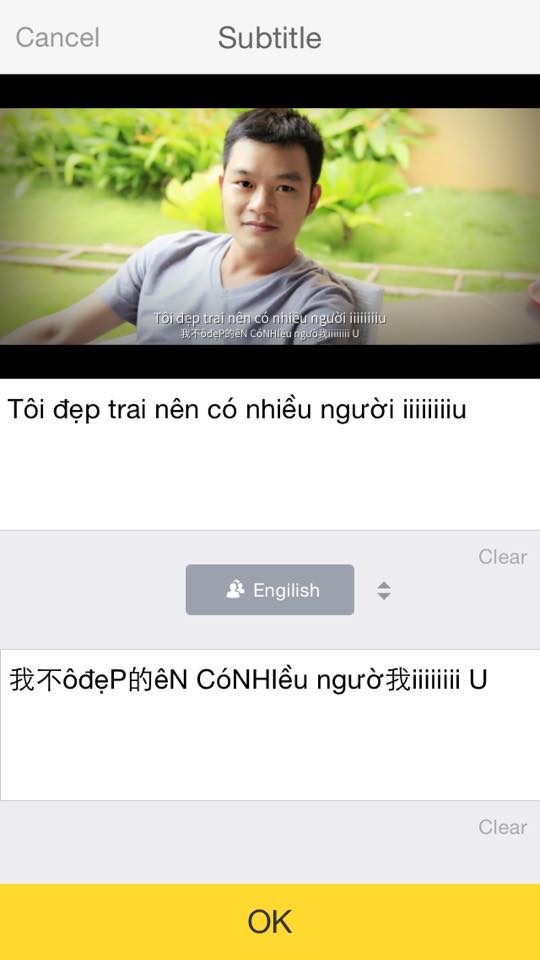
Không cần phải "xoắn" khi chúng ta hoàn toàn có thể tự "chế" phụ đề bên dưới, nếu bạn giỏi ngoại ngữ khác thì bạn hoàn toàn có thể tự dịch sang, còn không thì chuyển sang bàn phím tiếng Trung, tiếng Hàn và gõ vào cho nó "ci-nê" hoặc kiểu vui vẻ như mình cũng được. Mục đích chia sẻ vui vẻ là chính mà.
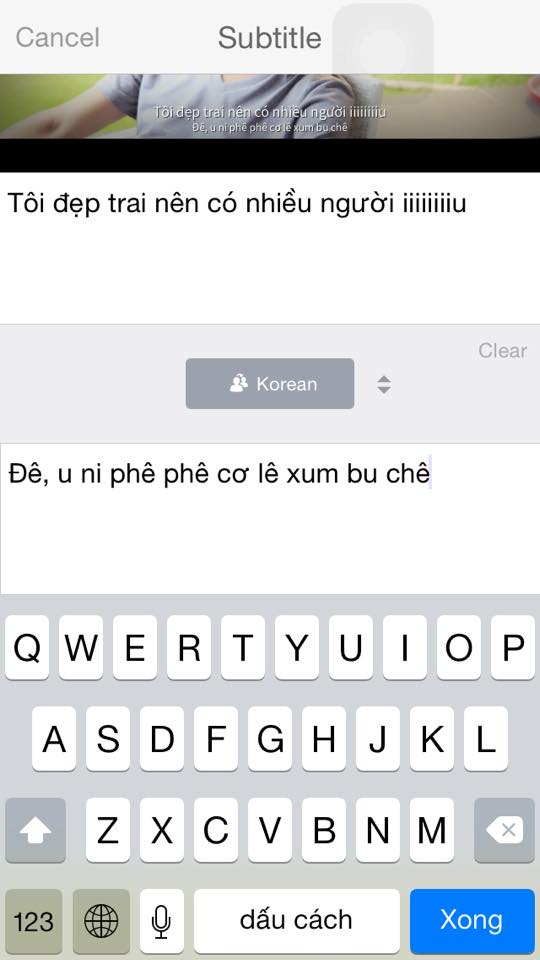
Sau khi đã xong phần phụ đề, bạn tiến hành chọn hiệu ứng đối với bức ảnh cho thêm phần sinh động. Ứng dụng hỗ trợ khá nhiều tùy chỉnh để bạn mặc sức sáng tạo. Có thể thay đổi font chữ trong hình bằng cách tải thêm ngay trong ứng dụng, áp dụng các bộ lọc màu, thêm hiệu ứng viền đen, xoay hình,... Tất cả đều sẽ giúp bạn có một bức hình "ci-nê" chính hiệu.
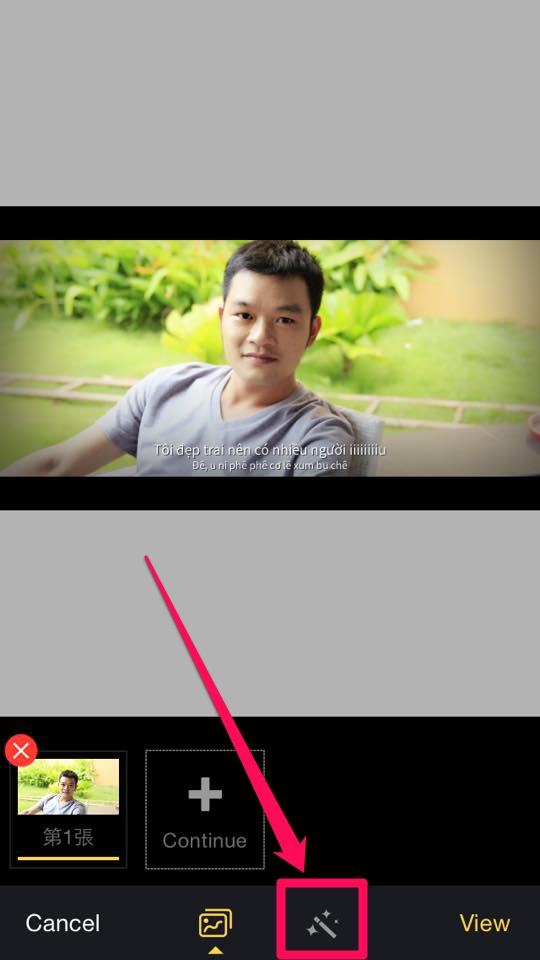
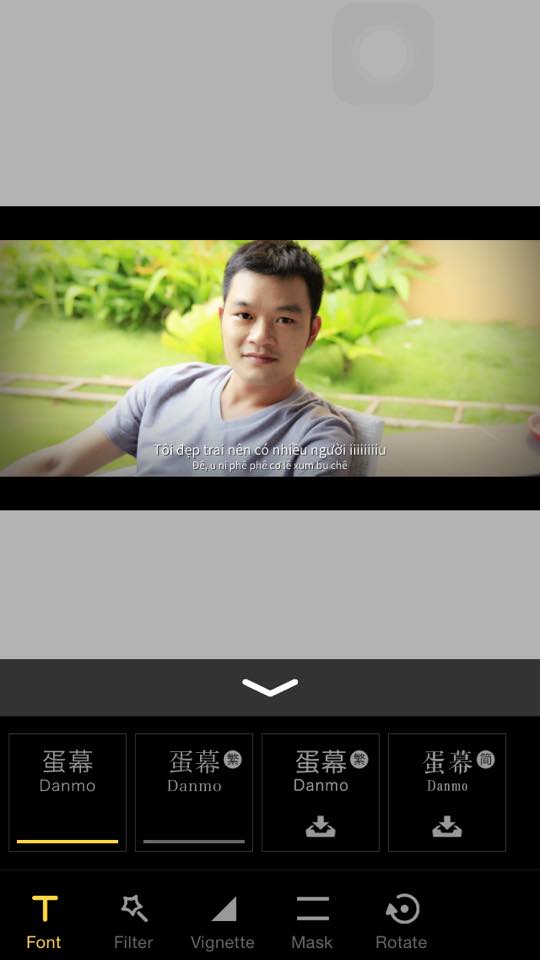
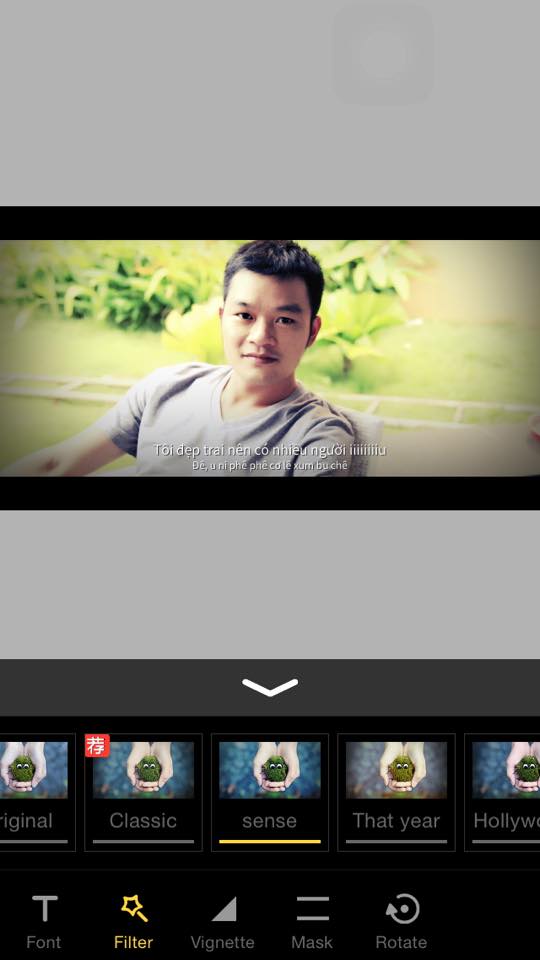
Sau khi xong, bạn chọn nút View để chuyển sang cửa sổ xem nhanh lại thành quả của mình, nếu chưa ưng ý có thể quay lại chỉnh sửa tiếp. Còn đã hài lòng với thành quả của mình thì bạn bấm Next.

Tại đây, bạn có thể chia sẻ trực tiếp thành quả của mình lên mạng xã hội như Facebook, Twitter, Instagram,... để chia vui với bạn bè, người thân. Cũng tại bước này, ảnh đã được tự động lưu vào thư viện ảnh của máy bạn để bạn xem lại bất cứ lúc nào.
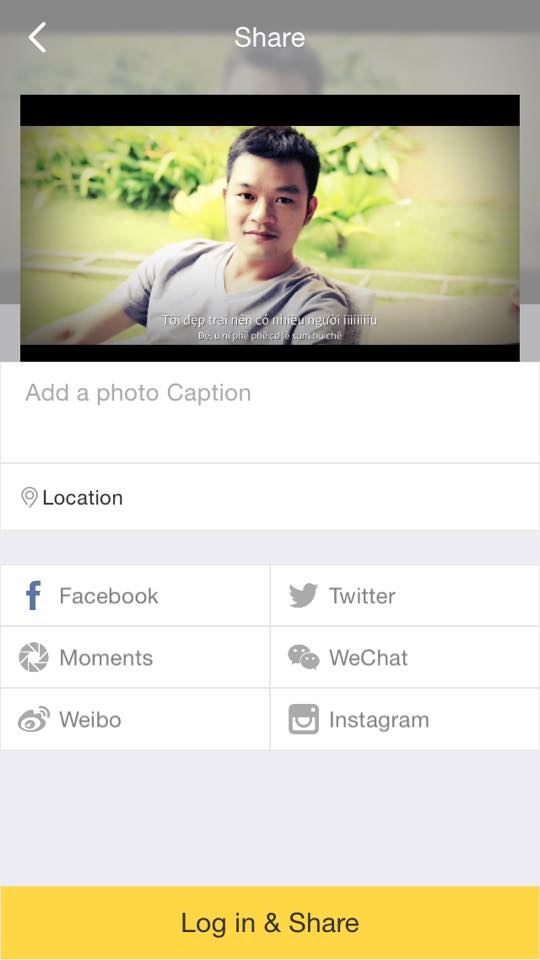
Lưu ý: Thử nghiệm dùng máy OPPO Mirror 5 để tải ứng dụng Danmo phiên bản 2.0.3 trên Android thì thấy ứng dụng chỉ có duy nhất ngôn ngữ Trung Quốc và chưa thể lưu ảnh được. Khi sử dụng trên iPhone 5s thì ứng dụng đã có giao diện tiếng Anh và lưu ảnh bình thường.
Bạn đã thử với máy mình chưa và có gặp lỗi tương tự với các máy Android không, hãy chia sẻ và thảo luận cùng mọi người vào ô Bình luận bên dưới. Bạn nào đã thử thành công, cùng gởi hình ảnh thành quả của mình lên đây nào!















































































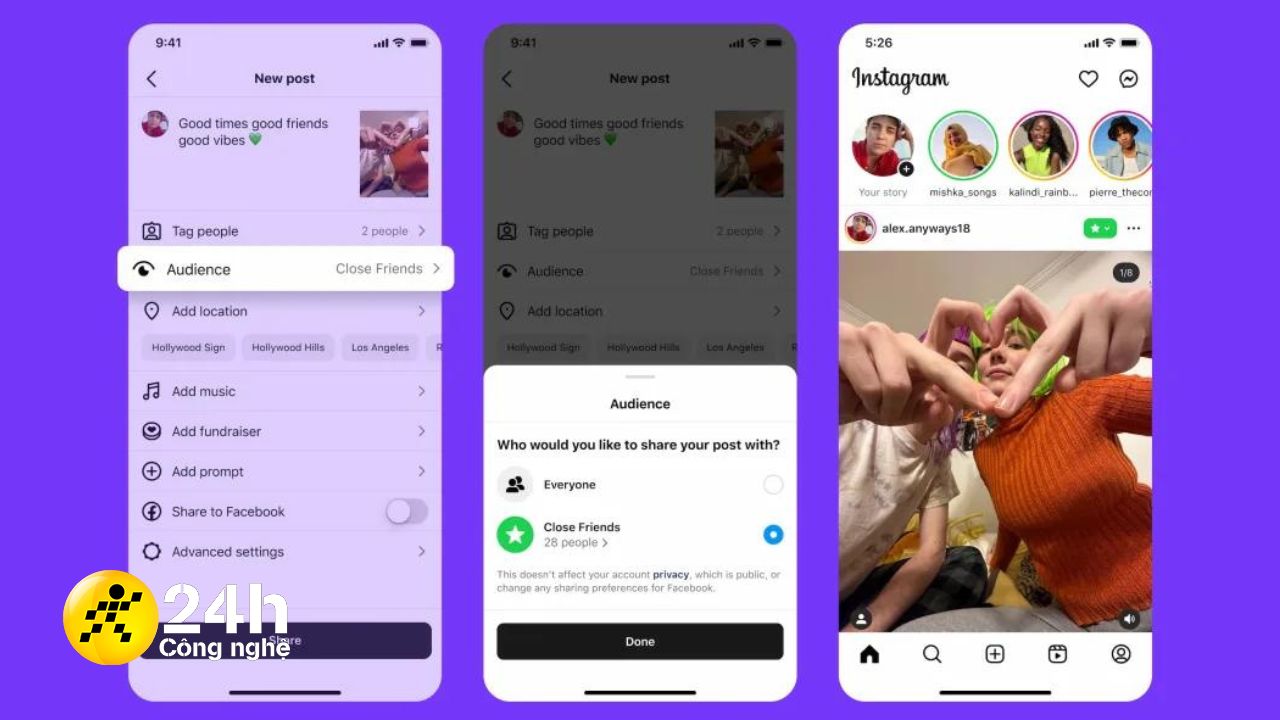
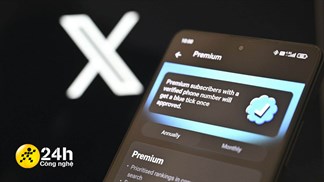
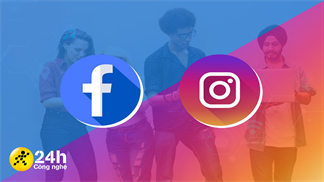



ĐĂNG NHẬP
Hãy đăng nhập để comment, theo dõi các hồ sơ cá nhân và sử dụng dịch vụ nâng cao khác trên trang Tin Công Nghệ của
Thế Giới Di Động
Tất cả thông tin người dùng được bảo mật theo quy định của pháp luật Việt Nam. Khi bạn đăng nhập, bạn đồng ý với Các điều khoản sử dụng và Thoả thuận về cung cấp và sử dụng Mạng Xã Hội.